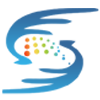વર્ચ્યુઅલ સિક્કા માટે કોમ્પ્યુટર્સ માઇનિંગ? શું બિટકોઇન માઇનિંગ માત્ર મફત પૈસા છે?
સારું, તે ઘણું છે, તેના કરતાં ઘણું વધારે છે!
જો તમને Bitcoin માઇનિંગ પર સંપૂર્ણ સમજૂતી જોઈતી હોય, તો વાંચતા રહો...
બિટકોઇન માઇનિંગ વિશિષ્ટ કમ્પ્યુટર્સ દ્વારા કરવામાં આવે છે.
માઇનર્સની ભૂમિકા નેટવર્કને સુરક્ષિત કરવાની અને દરેક બિટકોઇન ટ્રાન્ઝેક્શન પર પ્રક્રિયા કરવાની છે.
ખાણિયાઓ કોમ્પ્યુટેશનલ સમસ્યાને હલ કરીને આ હાંસલ કરે છે જે તેમને વ્યવહારોના બ્લોક્સને એકસાથે સાંકળવાની મંજૂરી આપે છે (તેથી બિટકોઇનનું પ્રખ્યાત "બ્લોકચેન").
આ સેવા માટે, માઇનર્સને નવા બનાવેલા બિટકોઇન્સ અને ટ્રાન્ઝેક્શન ફી સાથે પુરસ્કાર આપવામાં આવે છે.
જો તમે માઇનિંગ ક્રિપ્ટોકરન્સી કરવા માંગતા હો, તો તમે અમારી પાસેથી માઇનિંગ પાવર સપ્લાય, માઇનર મશીન, GPU કાર્ડ, CPU ECT વિશે ખરીદી શકો છો.
માઇનિંગ રિગ કેવી રીતે બનાવવી
તમે સફળતાપૂર્વક જરૂરી તમામ ઘટકો એકત્ર કરી લો તે પછી, તમારે રીગ એસેમ્બલ કરવાનું શરૂ કરવું પડશે. શરૂઆતમાં તે મુશ્કેલ કાર્ય જેવું લાગે છે, પરંતુ જો તમે સૂચનાઓને સચોટપણે અનુસરો છો તો તે લેગો સેટ બનાવવા જેવું છે.
પગલું 1) મધરબોર્ડને જોડવું
તમારું 6 GPU+ સક્ષમ મધરબોર્ડ માઇનિંગ ફ્રેમની બહાર મૂકવું જોઈએ. નિષ્ણાતો પેકેજ બોક્સને ફીણ સાથે અથવા તેની નીચે એન્ટિ-સ્ટેટિક બેગ મૂકવાનું સૂચન કરે છે. આગલા પગલા પર જતા પહેલા, ખાતરી કરો કે સીપીયુ સોકેટ સુરક્ષાને પકડી રાખતું લીવર રિલીઝ થઈ ગયું છે.
આગળ, તમારે તમારા પ્રોસેસરને મધરબોર્ડ સાથે જોડવું પડશે. મધરબોર્ડ સોકેટમાં તમારું પસંદ કરેલ CPU દાખલ કરો. દૂર કરતી વખતે સાવચેત રહો કારણ કે CPU ફેન પર થોડી થર્મલ પેસ્ટ અટકી જશે. મધરબોર્ડ સોકેટ તેમજ CPU ની બાજુ બંને પર એક ચિહ્ન બનાવો.
આ નિશાનો તેમને જોડતી વખતે એક જ બાજુએ કરવાની જરૂર છે, અથવા CPU સોકેટમાં ફિટ થશે નહીં. જો કે, તમારા પ્રોસેસરને મધરબોર્ડ સોકેટમાં મૂકતી વખતે તમારે CPU પિન સાથે વધુ સાવચેત રહેવાની જરૂર છે. તેઓ સરળતાથી વળાંક લઈ શકે છે, જે સમગ્ર CPU ને નુકસાન પહોંચાડશે.
પગલું 2)તમારી પાસે મેન્યુઅલ હંમેશા તમારી સાથે હોવું જોઈએ. જ્યારે તમે CPU ની ટોચ પર હીટ સિંક ઇન્સ્ટોલ કરો ત્યારે તેનો સંદર્ભ લો.
પ્રોસેસરને જોડતા પહેલા તમારે થર્મલ પેસ્ટ લેવાની અને તેને હીટ સિંકની સપાટી પર લાગુ કરવાની જરૂર છે. હીટ સિંકની પાવર કેબલ “CPU_FAN1” શીર્ષકવાળી પિન સાથે જોડાયેલ હોવી જોઈએ. જો તમે તેને સરળતાથી શોધી શકતા નથી, તો તમારે તેને શોધવા માટે તમારું મધરબોર્ડ મેન્યુઅલ તપાસવું જોઈએ.
પગલું 3) RAM ઇન્સ્ટોલ કરી રહ્યું છે
આગળના પગલામાં RAM અથવા સિસ્ટમ મેમરી ઇન્સ્ટોલ કરવાનો સમાવેશ થાય છે. મધરબોર્ડમાં RAM સોકેટમાં RAM મોડ્યુલ દાખલ કરવું ખૂબ જ સરળ છે. મધરબોર્ડ સ્લોટના બાજુના કૌંસને ખોલ્યા પછી, કાળજીપૂર્વક RAM મોડ્યુલને RAM સોકેટમાં દબાણ કરવાનું શરૂ કરો.
પગલું 4) મધરબોર્ડને ફ્રેમમાં ઠીક કરવું
તમારી માઇનિંગ ફ્રેમ અથવા તમે જે પણ વિકલ્પ તરીકે ઉપયોગ કરી રહ્યાં છો તેના આધારે, તમારે કાળજીપૂર્વક મધરબોર્ડને ફ્રેમ પર મૂકવું પડશે.
પગલું 5) પાવર સપ્લાય યુનિટને જોડવું
તમારું પાવર સપ્લાય યુનિટ મધરબોર્ડની નજીક ક્યાંક મૂકવું જોઈએ. ખાતરી કરો કે તમારી પાસે માઇનિંગ રિગમાં PSU ને સામેલ કરવા માટે પૂરતી જગ્યા છે. મધરબોર્ડ્સમાં હાજર 24-પિન પાવર કનેક્ટર માટે શોધો. તેમની પાસે સામાન્ય રીતે સિંગલ 24 પિન કનેક્ટર હોય છે.
પગલું 6) યુએસબી રાઈઝર જોડવું
x16 USB રાઇઝરને PCI-e x1 સાથે એસેમ્બલ કરવું પડશે, જે ટૂંકા PCI-e x1 કનેક્ટર છે. આને મધરબોર્ડ સાથે કનેક્ટ કરવાની જરૂર છે. રાઇઝરને પાવર કરવા માટે, તમારે ઇલેક્ટ્રિક કનેક્શનની જરૂર છે. આ તમારા રાઈઝર મોડલ પર આધાર રાખે છે કારણ કે તમારે તેને કનેક્ટ કરવા માટે PCI-e સિક્સ-પિન કનેક્ટર્સ, SATA કેબલ અથવા મોલેક્સ કનેક્ટરની જરૂર પડી શકે છે.
પગલું 7) GPU ને જોડવું
યુએસબી રાઈઝરનો ઉપયોગ કરીને ગ્રાફિક્સ કાર્ડને ફ્રેમ પર નિશ્ચિતપણે મુકવા જોઈએ. PCI-e 6+2 પાવર કનેક્ટર્સને તમારા GPU માં પ્લગ કરો. તમારે આ બધા કનેક્ટર્સને પછીથી બાકીના 5 GPU સાથે જોડવા પડશે.
પગલું 8) અંતિમ પગલાં છેલ્લે, તમારે ખાતરી કરવાની જરૂર છે કે કેબલ યોગ્ય રીતે જોડાયેલ છે કે નહીં. ગ્રાફિક્સ કાર્ડ, જે મુખ્ય PCI-E સ્લોટ સાથે જોડાયેલ છે તે તમારા મોનિટર સાથે જોડાયેલ હોવું જોઈએ.
પોસ્ટ સમય: નવેમ્બર-22-2021